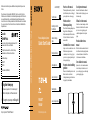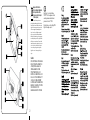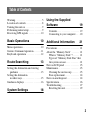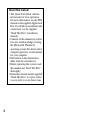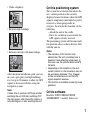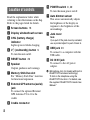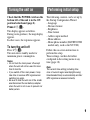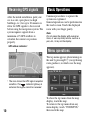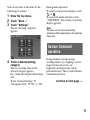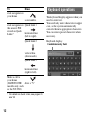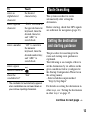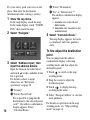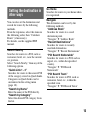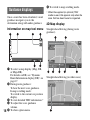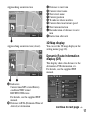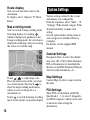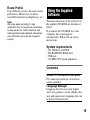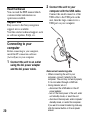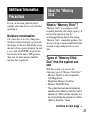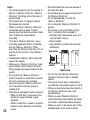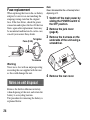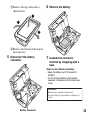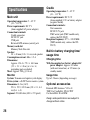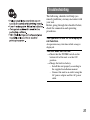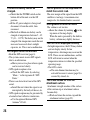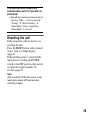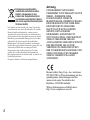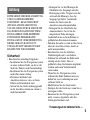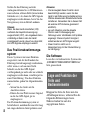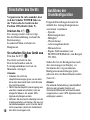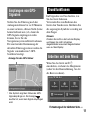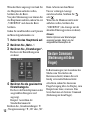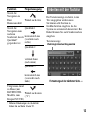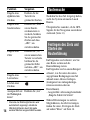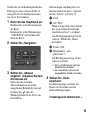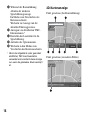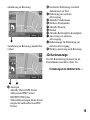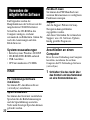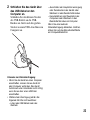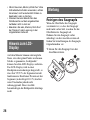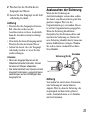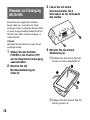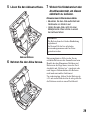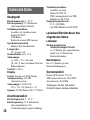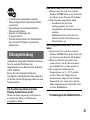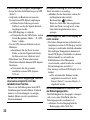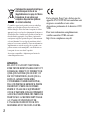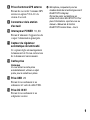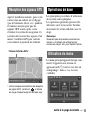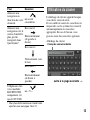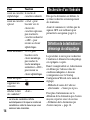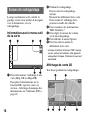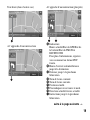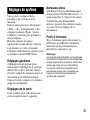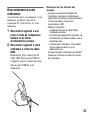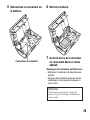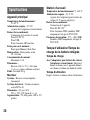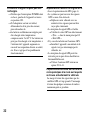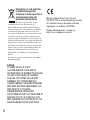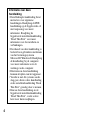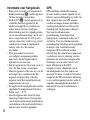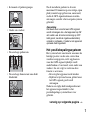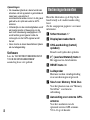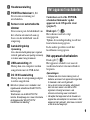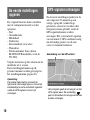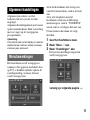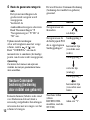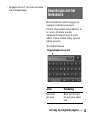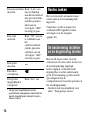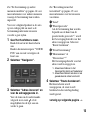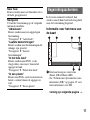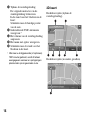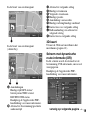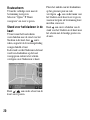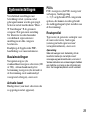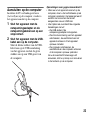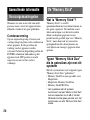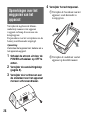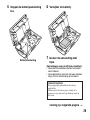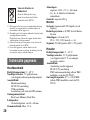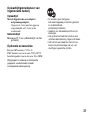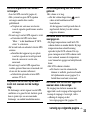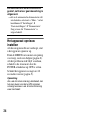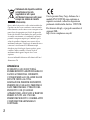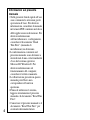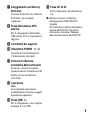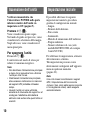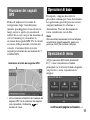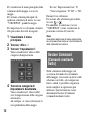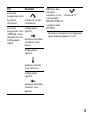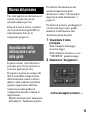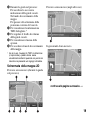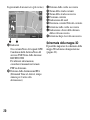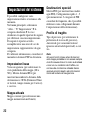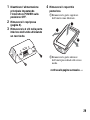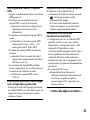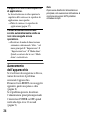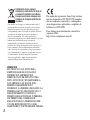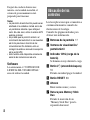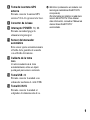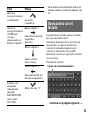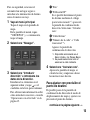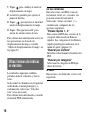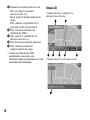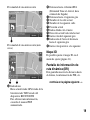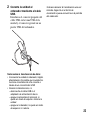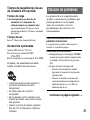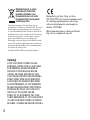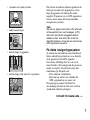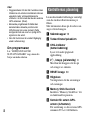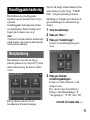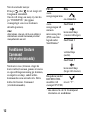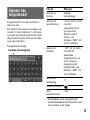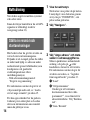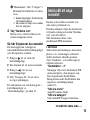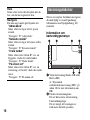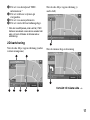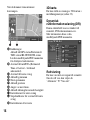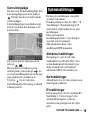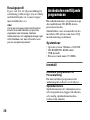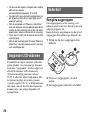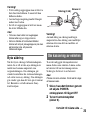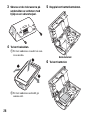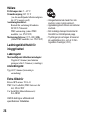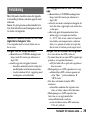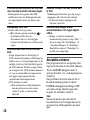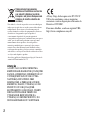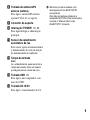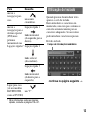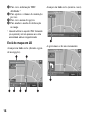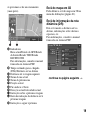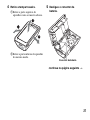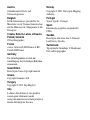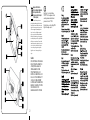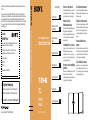Sony Nav-u NV-U80 Manuale del proprietario
- Categoria
- Navigatori
- Tipo
- Manuale del proprietario
La pagina si sta caricando...
La pagina si sta caricando...
La pagina si sta caricando...
La pagina si sta caricando...
La pagina si sta caricando...
La pagina si sta caricando...
La pagina si sta caricando...
La pagina si sta caricando...
La pagina si sta caricando...
La pagina si sta caricando...
La pagina si sta caricando...
La pagina si sta caricando...
La pagina si sta caricando...
La pagina si sta caricando...
La pagina si sta caricando...
La pagina si sta caricando...
La pagina si sta caricando...
La pagina si sta caricando...
La pagina si sta caricando...
La pagina si sta caricando...
La pagina si sta caricando...
La pagina si sta caricando...
La pagina si sta caricando...
La pagina si sta caricando...
La pagina si sta caricando...
La pagina si sta caricando...
La pagina si sta caricando...
La pagina si sta caricando...
La pagina si sta caricando...
La pagina si sta caricando...
La pagina si sta caricando...
La pagina si sta caricando...
La pagina si sta caricando...
La pagina si sta caricando...
La pagina si sta caricando...
La pagina si sta caricando...
La pagina si sta caricando...
La pagina si sta caricando...
La pagina si sta caricando...
La pagina si sta caricando...
La pagina si sta caricando...
La pagina si sta caricando...
La pagina si sta caricando...
La pagina si sta caricando...
La pagina si sta caricando...
La pagina si sta caricando...
La pagina si sta caricando...
La pagina si sta caricando...
La pagina si sta caricando...
La pagina si sta caricando...
La pagina si sta caricando...
La pagina si sta caricando...
La pagina si sta caricando...
La pagina si sta caricando...
La pagina si sta caricando...
La pagina si sta caricando...
La pagina si sta caricando...
La pagina si sta caricando...
La pagina si sta caricando...
La pagina si sta caricando...
La pagina si sta caricando...
La pagina si sta caricando...
La pagina si sta caricando...
La pagina si sta caricando...
La pagina si sta caricando...
La pagina si sta caricando...
La pagina si sta caricando...
La pagina si sta caricando...
La pagina si sta caricando...
La pagina si sta caricando...
La pagina si sta caricando...
La pagina si sta caricando...
La pagina si sta caricando...
La pagina si sta caricando...
La pagina si sta caricando...
La pagina si sta caricando...
La pagina si sta caricando...
La pagina si sta caricando...
La pagina si sta caricando...
La pagina si sta caricando...
La pagina si sta caricando...
La pagina si sta caricando...
La pagina si sta caricando...
La pagina si sta caricando...
La pagina si sta caricando...
La pagina si sta caricando...
La pagina si sta caricando...
La pagina si sta caricando...
La pagina si sta caricando...
La pagina si sta caricando...
La pagina si sta caricando...
La pagina si sta caricando...
La pagina si sta caricando...
La pagina si sta caricando...
La pagina si sta caricando...
La pagina si sta caricando...
La pagina si sta caricando...
La pagina si sta caricando...
La pagina si sta caricando...
La pagina si sta caricando...
La pagina si sta caricando...
La pagina si sta caricando...
La pagina si sta caricando...
La pagina si sta caricando...
La pagina si sta caricando...
La pagina si sta caricando...
La pagina si sta caricando...
La pagina si sta caricando...
La pagina si sta caricando...
La pagina si sta caricando...
La pagina si sta caricando...
La pagina si sta caricando...
La pagina si sta caricando...
La pagina si sta caricando...
La pagina si sta caricando...
La pagina si sta caricando...
La pagina si sta caricando...
La pagina si sta caricando...
La pagina si sta caricando...
La pagina si sta caricando...
La pagina si sta caricando...
La pagina si sta caricando...
La pagina si sta caricando...
La pagina si sta caricando...
La pagina si sta caricando...
La pagina si sta caricando...
La pagina si sta caricando...

2
Attenzione
IN NESSUN CASO SONY POTRÀ
ESSERE RITENUTA RESPONSABILE DI
DANNI ACCIDENTALI, INDIRETTI,
CONSEQUENZIALI O DI ALTRI DANNI
INCLUSI, SENZA ALCUNA
LIMITAZIONE, PERDITE DI PROFITTI,
PERDITE DI GUADAGNO, PERDITE DI
DATI, PERDITE DELL’UTILIZZO DEL
PRODOTTO O DI QUALSIASI
APPARECCHIO ASSOCIATO E TEMPI DI
FERMO DOVUTI ALL’USO DEL
PRESENTE PRODOTTO O DEI RELATIVI
COMPONENTI HARDWARE E/O
SOFTWARE.
Con la presente Sony Corp. dichiara che i
modelli NV-U81T/U80 sono conformi ai
requisiti essenziali e alle altre disposizioni
pertinenti stabilite dalla direttiva 1999/5/CE.
Per ulteriori dettagli, si prega di consultare il
seguente URL:
http://www.compliance.sony.de/
Trattamento del dispositivo elettrico
od elettronico a fine vita
(applicabile in tutti i paesi
dell’Unione Europea e in altri paesi
europei con sistema di raccolta
differenziata)
Questo simbolo sul prodotto o sulla confezione indica che
il prodotto non deve essere considerato come un normale
rifiuto domestico, ma deve invece essere consegnato ad un
punto di raccolta appropriato per il riciclo di apparecchi
elettrici ed elettronici. Assicurandovi che questo prodotto
sia smaltito correttamente, voi contribuirete a prevenire
potenziali conseguenze negative per l’ambiente e per la
salute che potrebbero altrimenti essere causate dal suo
smaltimento inadeguato. Il riciclaggio dei materiali aiuta a
conservare le risorse naturali. Per informazioni più
dettagliate circa il riciclaggio di questo prodotto, potete
contattare l’ufficio comunale, il servizio locale di
smaltimento rifiuti oppure il negozio dove l’avete
acquistato.
Accessori utilizzabili: Adattatore della batteria dell’auto/
Alimentatore CA

Indice
3
Avvertenza. . . . . . . . . . . . . . . . . . . . . .5
Posizione dei comandi. . . . . . . . . . . . .8
Accensione dell’unità . . . . . . . . . . . .10
Impostazione iniziale. . . . . . . . . . . . .10
Ricezione dei segnali GPS. . . . . . . . .11
Operazioni di base 11
Operazioni di menu . . . . . . . . . . . . . .11
Gesture Command
(Comandi mediante tratto) . . . . . .12
Operazioni mediante la tastiera . . . . .14
Ricerca del percorso 15
Impostazione della destinazione e avvio
della guida. . . . . . . . . . . . . . . . . . .15
Altri metodi di impostazione della
destinazione . . . . . . . . . . . . . . . . .17
Schermate di guida . . . . . . . . . . . . . .18
Impostazioni del sistema 22
Uso del software in
dotazione 23
Contenuto . . . . . . . . . . . . . . . . . . 23
Collegamento al computer. . . . . . 23
Informazioni aggiuntive 24
Precauzioni. . . . . . . . . . . . . . . . . . . . 24
Informazioni sulla
“Memory Stick”. . . . . . . . . . . . . . 25
“Memory Stick”. . . . . . . . . . . . . . 25
Tipi di “Memory Stick Duo”
utilizzabili con il sistema. . . . . . . 25
Nota sullo schermo LCD . . . . . . . . . 27
Manutenzione. . . . . . . . . . . . . . . . . . 27
Pulizia della ventosa . . . . . . . . . . 27
Sostituzione del fusibile . . . . . . . 28
Note sullo smaltimento
dell’unità . . . . . . . . . . . . . . . . . . . 28
Caratteristiche tecniche . . . . . . . . . . 31
Guida alla soluzione dei
problemi. . . . . . . . . . . . . . . . . . . . 32
Azzeramento
dell’apparecchio . . . . . . . . . . . . . 34

4
Informazioni sul presente
manuale
• Nella presente Guida rapida all’uso
sono contenute le istruzioni per le
operazioni di base. Per ulteriori
informazioni, consultare il manuale
in formato PDF contenuto nel disco
delle applicazioni in dotazione. Per
ulteriori informazioni
sull’installazione e i collegamenti,
consultare il documento “Read
This First” (manuale di
installazione) in dotazione.
• Le informazioni contenute nel
presente manuale sono destinate a
utenti dotati di una certa familiarità
d’uso del sistema operativo
Microsoft® Windows®. Per
ulteriori informazioni sul
funzionamento del computer,
consultare il relativo manuale.
• Le illustrazioni presenti in questo
manuale potrebbero non
corrispondere all’unità in
questione.
• Prima di utilizzare il sistema,
leggere attentamente il presente
manuale e il documento “Read This
First”.
• Conservare il presente manuale e il
documento “Read This First” per
eventuali riferimenti futuri.

5
Avvertenza
PRIMA DI INSTALLARE O
UTILIZZARE IL SISTEMA DI
NAVIGAZIONE, LEGGERE PER
INTERO IL PRESENTE MANUALE E
IL DOCUMENTO “READ THIS FIRST”
(MANUALE DI INSTALLAZIONE) IN
DOTAZIONE. UN’INSTALLAZIONE
ERRATA DEL DISPOSITIVO
POTREBBE CAUSARE INCIDENTI,
FERITE O MORTE.
Sicurezza
• Accertarsi di effettuare quanto segue:
– installare il sistema di navigazione in
un luogo sicuro, dove non ostacoli la
visuale al conducente.
– non installare l’unità sopra l’airbag.
– collocare cavi e supporto dove non
ostacolano la guida.
– applicare correttamente l’unità al
supporto, onde evitare che l’unità
stessa cada.
– pulire la superficie della ventosa e
della superficie di applicazione prima
di procedere. Inoltre, verificare che la
ventosa sia fissata saldamente al
parabrezza dopo l’installazione.
Diversamente, l’unità o il supporto
potrebbero cadere.
– pulire la superficie del cruscotto prima
di utilizzare la protezione in dotazione.
Diversamente, la sicurezza delle
condizioni di guida potrebbe risultare
compromessa.
• Non applicare eccessiva forza
all’apparecchio o al supporto, onde
evitare che cadano.
• Osservare norme, leggi e
regolamentazioni locali in materia di
circolazione stradale.
• Non osservare in modo continuo l’unità
durante la guida. Questo comportamento
è pericoloso e può provocare incidenti.
• Se occorre utilizzare il sistema di
navigazione durante la guida, arrestare il
veicolo in un luogo sicuro prima di
procedere all’uso.
• Non modificare l’unità.
• Non disassemblare l’unità se non al
momento del relativo smaltimento.
• Non utilizzare il sistema di navigazione
se è coperto o bloccato.
Se l’unità viene utilizzata in interni
Utilizzare il presente prodotto vicino ad una
presa di rete. In questo modo, è possibile
scollegare immediatamente la spina di
alimentazione dalla presa per disattivare
l’unità qualora durante l’uso si verifichino
anomalie. Non utilizzare l’alimentatore CA in
spazi ridotti, ad esempio tra una parete e un
mobile.
continua alla pagina successiva
t
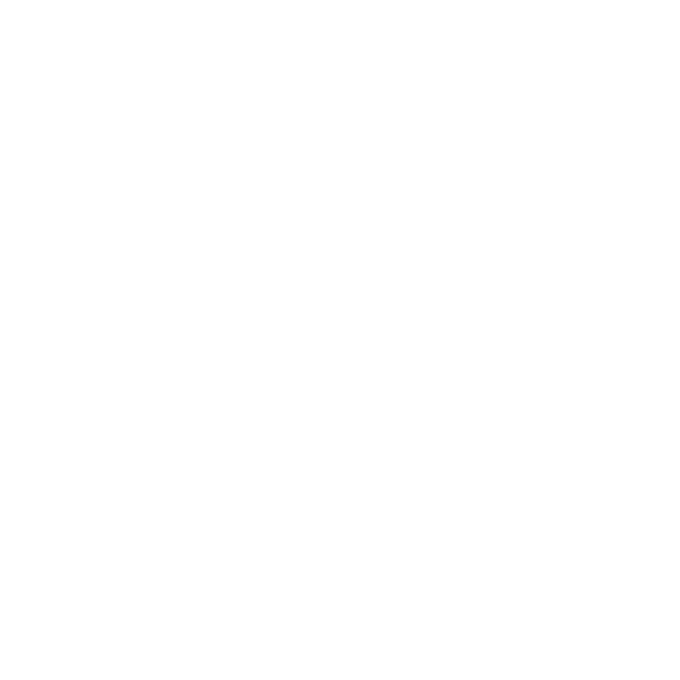
6
Manutenzione
• Non lasciare che oggetti estranei
penetrino all’interno del connettore del
supporto (9) dell’unità, onde evitare
problemi di funzionamento.
• Spegnere l’unità premendo ?/1 (4),
estrarla dal supporto, quindi scollegare
l’adattatore della batteria dell’auto onde
evitare che quest’ultima si consumi.
Si noti quanto riportato di seguito.
Se la presa dell’accendisigari dell’auto
non è collegata alla posizione ACC della
chiave di accensione, la batteria
incorporata dell’unità continua ad essere
alimentata anche se la chiave di
accensione si trova sulla posizione di
disattivazione o l’unità non è in uso.
• Non collegare accessori (adattatore della
batteria dell’auto, alimentatore CA e
così via) diversi da quelli in dotazione o
opzionali.
• Non esporre l’unità a fuoco o acqua,
onde evitare problemi di funzionamento.
• Prima di lasciare il veicolo, accertarsi di
portare con sé l’unità, onde evitare
eventuali furti o danni dovuti
all’aumento della temperatura
nell’abitacolo del veicolo.
• Si noti che la batteria incorporata non
viene ricaricata a temperature non
comprese tra 5 e 45 ºC.
• Non lasciare l’unità in ambienti con
temperature elevate, in quanto la
capacità della batteria incorporata
diminuisce oppure la batteria stessa non
può essere ricaricata.
Sistema GPS
I satelliti GPS (Global Positioning
System) emettono di continuo segnali di
posizionamento verso la terra. Quando
un’antenna GPS riceve tali segnali, gli
utenti possono essere informati sulla
propria posizione (latitudine, longitudine e
altitudine). Per ottenere rilevazioni
bidimensionali (latitudine e longitudine),
le informazioni devono essere ricevute da
3 satelliti, mentre per la posizione
tridimensionale (latitudine, longitudine e
altitudine) sono necessari 4 satelliti.
Poiché i satelliti GPS sono controllati dal
Dipartimento della Difesa degli Stati
Uniti, è presente un margine di errore
deliberato compreso tra alcuni metri e 10
metri. Di conseguenza, il sistema di
navigazione GPS può includere un errore
compreso tra 10 metri e circa 200 metri, a
seconda delle circostanze.
Dal momento che le informazioni GPS
vengono ottenute mediante segnali inviati
dai satelliti, può risultare impossibile o
difficile ottenere le informazioni nelle
seguenti posizioni:

7
• Gallerie o sottopassaggi
• Al di sotto di cavalcavia
• Tra edifici alti
• Tra alberi alti con fogliame denso
Prima di utilizzare il sistema di
navigazione dopo l’installazione iniziale,
parcheggiare il veicolo in un luogo sicuro
e aperto (in assenza di edifici alti e così
via) per un massimo di circa 20 minuti per
consentire la ricezione dei segnali GPS.
Nota
Quando l’unità viene impostata su ON dopo
avere impostato su OFF l’alimentazione
principale in seguito allo scaricamento
completo della batteria incorporata o
all’azzeramento dell’unità stessa, la
ricezione dei segnali GPS richiede tempo.
Sistema di posizionamento
Il sistema è dotato di una funzione che
consente di visualizzare correttamente la
posizione corrente dell’auto anche in
luoghi in cui il segnale GPS è
temporaneamente interrotto o di difficile
ricezione, ad esempio durante il passaggio
sotto un cavalcavia. Per attivare tale
funzione, effettuare quanto riportato di
seguito.
– Applicare l’unità al supporto.
– Guidare per alcuni istanti in un’area in
cui il segnale GPS viene ricevuto in
modo chiaro.
Dopo avere guidato per alcuni istanti con
l’unità accesa, il sistema di
posizionamento è pronto per l’uso.
continua alla pagina successiva
t

8
Note
• Il livello di precisione di questa funzione
potrebbe diminuire qualora l’unità venga
installata in prossimità di parabrezza
riscaldati o che riflettono il calore. In tal
caso, utilizzare l’antenna GPS esterna
opzionale.
• A seconda delle condizioni, è possibile
che la posizione corrente o il movimento
dell’auto non vengano visualizzati
correttamente. Tuttavia, questo problema
si risolve non appena la ricezione del
segnale GPS viene ripristinata.
• Questa funzione è disponibile soltanto
durante la guida sul percorso.
Software
Prima dell’uso, leggere attentamente il
documento “ACCORDO DI LICENZA
CON L’UTENTE FINALE”.
Posizione dei comandi
Leggere le spiegazioni riportate di
seguito facendo riferimento alle
illustrazioni.
Per ulteriori informazioni, consultare le
pagine indicate.
a Pulsanti a schermo 18
b Finestra del display/Schermo
a sfioramento
c Indicatore CHG (carica della
batteria)
Si illumina in rosso durante la
carica.
d Tasto ?/1 (accensione/attesa)
10
Consente di accendere/spegnere
l’unità.
e Tasto RESET 34
f Diffusore
Attraverso il diffusore, vengono
riprodotti la guida vocale e i
messaggi di avviso.

9
g Alloggiamento per Memory
Stick Duo
Consente di inserire una “Memory
Stick Duo” per eventuali
espansioni.
h Presa dell’antenna GPS
esterna
Per il collegamento dell’antenna
GPS esterna VCA-41 opzionale al
supporto.
i Connettore del supporto
j Interruttore POWER 10, 34
Consente di attivare/disattivare
l’alimentazione principale.
k Sensore di riduzione
automatica della luminosità
Il sensore consente di regolare
automaticamente la luminosità del
display in base all’ambiente
circostante.
l Copripresa
Nota
Se il copripresa viene rimosso
accidentalmente, utilizzare un oggetto
appuntito per riapplicarlo.
m Presa USB 24
Per il collegamento a un computer
mediante il cavo USB.
n Presa DC IN 5V
Per il collegamento all’alimentatore
CA.
A Microfono (solo per i modelli con
tecnologia senza fili BLUETOOTH
integrata)
Per conversare al telefono utilizzando la
funzione BLUETOOTH. Per ulteriori
informazioni, consultare il “Manuale
della funzione vivavoce BLUETOOTH”.

10
Accensione dell’unità
Verificare innanzitutto che
l’interruttore POWER nella parte
inferiore sinistra dell’unità sia
impostato su ON (pagina 9).
Premere ?/1 (4).
Viene visualizzato quanto segue.
Nel modo di guida sul percorso, viene
visualizzata la schermata della mappa.
Negli altri casi, viene visualizzato il
menu principale.
Per spegnere l’unità
Premere ?/1 (4).
L’unità entra nel modo di attesa per
ridurre il consumo energetico.
Note
• Non disattivare l’alimentazione principale
a meno che si preveda di non utilizzare
l’unità per oltre 3 mesi.
• Disattivando l’alimentazione principale,
alla successiva riattivazione la ricezione
dei segnali GPS potrebbe richiedere
tempo.
• Quando l’unità non viene utilizzata,
accertarsi di rimuoverla dal supporto e di
scollegare l’adattatore della batteria
dell’auto onde evitare che quest’ultima si
scarichi.
Impostazione iniziale
È possibile effettuare le seguenti
impostazioni tramite la procedura
guidata di configurazione iniziale.
– Lingua
– Formato della distanza
– Fuso orario
– Luminosità
– Metodo di immissione dell’indirizzo
– Proprio indirizzo
– Numero telefonico di casa (solo
modelli BLUETOOTH, ad esempio
l’unità NV-U80)
Per effettuare le impostazioni, attenersi
alle istruzioni a schermo.
Tali impostazioni possono essere
ulteriormente configurate nell’apposito
menu in qualsiasi momento
(pagina 22).
Nota
Una volta ricevuti correttamente i segnali
GPS, l’impostazione dell’ora corrente
(incluso il fuso orario della regione corrente
e l’ora legale/ora solare) viene eseguita
automaticamente.

11
Ricezione dei segnali
GPS
Prima di utilizzare il sistema di
navigazione dopo l’installazione
iniziale, parcheggiare il veicolo in un
luogo sicuro e aperto (in assenza di
edifici alti e così via) per un massimo di
circa 20 minuti per consentire la
ricezione dei segnali GPS. Per il calcolo
accurato della posizione corrente del
veicolo, il sistema dovrà ricevere
segnali provenienti da un minimo di 3
satelliti GPS.
* L’icona indica le condizioni di ricezione dei
segnali GPS. Se la ricezione dei segnali
non è possibile, l’indicatore si
illumina in rosso.
Operazioni di base
Di seguito, vengono descritte le
procedure comuni per l’uso del sistema.
Le operazioni generali possono essere
eseguite mediante lo schermo a
sfioramento. Toccare lievemente le
icone visualizzate con il dito.
Nota
Non esercitare eccessiva forza sul display,
né utilizzare oggetti appuntiti, quali una
penna e simili, per toccare il display.
Operazioni di menu
All’accensione dell’unità premendo
?/1, viene visualizzato il menu
principale (se è attivato il modo di guida
sul percorso, viene visualizzata la
mappa).
Indicatore di stato del segnale GPS*
continua alla pagina successiva
t

12
Per visualizzare il menu principale dalla
schermata della mappa, toccare la
mappa.
Per tornare al menu principale da
qualsiasi schermata di menu, toccare
“VOICE/POS”, quindi la mappa.
Per impostare le voci di menu, attenersi
alle procedure descritte di seguito.
1 Visualizzare il menu
principale.
2 Toccare “Altro...”.
3 Toccare “Impostazioni”.
Viene visualizzato l’elenco delle
categorie di impostazioni.
4 Toccare la categoria di
impostazioni desiderata.
Viene visualizzato l’elenco delle
voci di impostazione della categoria
selezionata.
Ad esempio: se viene selezionata la
vista predefinita della mappa.
Toccare “Impostazioni base” c
“Vista navigazione” c “2D” o “3D”.
Durante l’uso del menu:
Per tornare alla schermata precedente,
toccare o .
Per annullare la selezione, toccare
“VOICE/POS” (viene visualizzata la
posizione corrente del veicolo).
Nota
A seconda della voce di menu selezionata,
le voci presenti nel menu e il funzionamento
delle impostazioni variano.
Gesture Command
(Comandi mediante
tratto)
Nelle schermate delle mappe (ad
eccezione del modo di scorrimento
della mappa), tracciando un tratto sullo
schermo con il dito, ad esempio una
linea o simili, è possibile eseguire in
modo semplice le operazioni più
utilizzate. Questa funzione viene
denominata Gesture Command
(comandi mediante tratto).

13
* Per ulteriori informazioni sui Collegamenti
rapidi, vedere alle pagine 17 e 22.
Per Tracciare
avviare la
navigazione verso
la propria
abitazione
a forma di accento
circonflesso.
avviare la
navigazione verso
il PDI più vicino
memorizzato tra i
Collegamenti
rapidi*
Collegamento
rapido 1
una linea orizzontale
(da sinistra verso
destra).
Collegamento
rapido 2
una linea verticale
(verso il basso).
Collegamento
rapido 3
una linea orizzontale
(da destra verso
sinistra).
Effettuare una
chiamata
telefonica a casa
(solo modelli
BLUETOOTH, ad
esempio l’unità
NV-U80)
a forma di “V”.

14
Operazioni mediante la
tastiera
La schermata della tastiera viene
visualizzata nel caso in cui sia
necessario immettere del testo.
I caratteri vengono immessi soltanto in
lettere maiuscole, in quanto il sistema li
converte automaticamente nei caratteri
appropriati. Se necessario, è possibile
immettere caratteri speciali.
Schermata della tastiera
* L’elenco dei candidati viene visualizzato
automaticamente durante l’immissione dei
caratteri.
Candidati/campo di immissione
Per Toccare
immettere un
carattere
alfabetico
il tasto
corrispondente al
carattere desiderato.
immettere un
carattere speciale
“ÂÄÁ” per
accedere alla
tastiera dei caratteri
speciali, quindi il
tasto del carattere
desiderato; toccare
“ABC” per tornare
indietro.
immettere un
numero
“123” per accedere
alla tastiera
numerica, quindi il
tasto numerico
desiderato; toccare
“ABC” per tornare
indietro.
immettere uno
spazio
cancellare un
carattere
visualizzare
l’elenco dei
candidati*
“List”

15
Ricerca del percorso
Una volta impostata la destinazione, il
sistema è in grado di ricercare
automaticamente i percorsi.
Prima di avviare la ricerca, verificare
che la ricezione dei segnali GPS sia
sufficientemente forte per la
navigazione (pagina 11).
Impostazione della
destinazione e avvio
della guida
In questa sezione, viene illustrata la
procedura per ricercare il percorso e
avviare la guida sul percorso.
Di seguito è riportato un esempio che
illustra le modalità di impostazione
della destinazione tramite il relativo
indirizzo nelle condizioni specifiche
riportate (impostazione effettuata
tramite la procedura guidata di
configurazione iniziale o il menu di
impostazione).
– Metodo selezionato per l’immissione
dell’indirizzo: “Immissione guidata”
Per ulteriori informazioni su altri
metodi di impostazione della
destinazione, vedere “Altri metodi di
impostazione della destinazione” a
pagina 17.
Per motivi di sicurezza, parcheggiare il
veicolo in un luogo sicuro, quindi
immettere le informazioni sulla
destinazione prima di partire.
1 Visualizzare il menu
principale.
Nella schermata della mappa,
toccare la mappa.
Nella schermata del menu, toccare
“VOICE/POS”, quindi la mappa.
2 Selezionare “Navigazione”.
continua alla pagina successiva
t

16
3 Selezionare “Inserire
indirizzo”, quindi immettere i
dettagli relativi all’indirizzo.
Immettere le voci nell’ordine
indicato di seguito, quindi toccare
o il candidato nell’elenco per
procedere.
Per ulteriori informazioni sulle
modalità di immissione dei caratteri,
vedere “Operazioni mediante la
tastiera” a pagina 14.
1 “Paese”
2 “Città/C.A.P.”
Se tramite il codice postale*
1
è
possibile creare un punto di
riferimento per la destinazione,
viene visualizzata la schermata di
conferma dell’indirizzo.
Selezionare “Calcola percorso”.
3 “Via / Destinazione”
4 “Numero civico” o “Laterale”*
2
Viene visualizzata la schermata di
conferma dell’indirizzo.
*1 Disponibile solo nel Regno Unito
e in Olanda.
*2 Selezionabile solo se esistente
nella strada selezionata.
4 Selezionare “Calcola
percorso”.
Viene visualizzata la schermata della
mappa, viene calcolato il percorso,
quindi viene avviata la guida sul
percorso.
Per regolare con precisione il
punto della destinazione
È possibile passare dalla schermata di
conferma dell’indirizzo al modo di
scorrimento della mappa, quindi
regolare con precisione il punto della
destinazione.
1 Toccare per passare al modo di
scorrimento della mappa.
2 Trascinare la schermata per regolare
il punto della destinazione.
3 Toccare per visualizzare il
menu del modo di scorrimento della
mappa.
4 Selezionare “Raggiungi” per avviare
la guida sul percorso.
Per ulteriori informazioni sulle
operazioni possibili nel modo di
scorrimento della mappa, vedere
“Modo di scorrimento della mappa” a
pagina 21.

17
Altri metodi di
impostazione della
destinazione
È inoltre possibile impostare la
destinazione e la ricerca dei percorsi
mediante i metodi riportati di seguito.
Nel menu principale, selezionare le voci
nel seguente ordine, quindi “Calcola
percorso” (se necessario).
Per ulteriori informazioni, consultare il
manuale in formato PDF in dotazione.
nei dintorni
Consente di ricercare i percorsi verso
un PDI, ad esempio un ristorante, un
hotel e così via, in prossimità della
posizione corrente del veicolo.
Selezionare “nei dintorni”, quindi una
delle seguenti opzioni.
“Collegamento rapido 1 - 3”
Consente di ricercare i percorsi fino al
PDI più vicino appartenente alla
categoria memorizzata tra i
Collegamenti rapidi.
Le categorie dei Collegamenti rapidi
possono essere personalizzate nel
menu di impostazioni (pagina 22).
“Cerca per nome”
Immettere direttamente il nome del
PDI.
“Cerca per categoria”
Selezionare la categoria di PDI
desiderata nell’elenco.
Verso casa
Consente di ricercare i percorsi verso la
propria abitazione, se quest’ultima è
registrata.
continua alla pagina successiva
t

18
Schermate di guida
Una volta calcolato un percorso, la
guida visiva e la guida vocale
consentono di giungere alla
destinazione.
Informazioni sul menu degli
strumenti della mappa
1 Per selezionare una schermata della
mappa (mappa, DR o mappa+DR).
Per ulteriori informazioni sulla mappa
DR, consultare la sezione“Schermata
delle informazioni sul percorso
dinamico (DR, Dynamic Route,
percorso dinamico)” a pagina 21.
Navigazione
È possibile impostare la destinazione
mediante i seguenti metodi.
“Rubrica”
Consente di ricercare i percorsi verso
un punto di destinazione
memorizzato.
“Navigazione” c “Rubrica”
“Destinazioni recenti”
Consente di ricercare i percorsi verso
le destinazioni ricercate di recente.
“Navigazione” c “Destinazioni
recenti”
“in tutto il paese”
Consente di ricercare i percorsi verso
un PDI, ad esempio un aeroporto e
così via, nel paese specificato.
“Navigazione” c “in tutto il paese”
“nella città”
Consente di ricercare i percorsi verso
un PDI, ad esempio un ristorante, un
hotel e così via, nella città specificata.
“Navigazione” c “nella città”

19
2 Durante la guida sul percorso:
Per ascoltare la successiva
indicazione della guida vocale.
Nel modo di scorrimento della
mappa:
Per passare alla schermata della
posizione corrente del veicolo.
3 Per visualizzare le informazioni
TMC dettagliate.*
4 Per regolare il livello di volume
della guida vocale.
5 Per visualizzare il menu delle
opzioni.
6 Per accedere al modo di scorrimento
della mappa.
* Se è in uso il supporto TMC in dotazione
(o opzionale), questa icona viene
visualizzata soltanto qualora sul percorso
rilevato sia presente un ingorgo stradale.
Schermata della mappa 2D
Percorso senza incroci (durante la guida
sul percorso)
Percorso senza incroci (negli altri casi)
In prossimità di un incrocio
continua alla pagina successiva
t

20
In prossimità di un incrocio (più vicino)
A Indicatori
Ora corrente/Stato del segnale GPS/
Condizioni della batteria/Stato del
servizio TMC/Stato della funzione
BLUETOOTH
Per ulteriori informazioni,
consultare il manuale in formato
PDF in dotazione.
B Distanza dalla destinazione/ETA
(Estimated Time of Arrival, tempo
stimato per l’arrivo alla
destinazione)
C Distanza dalla svolta successiva
D Nome della strada corrente
E Nome della strada successiva
F Posizione corrente
G Indicazione del nord
H Direzione corrente/Velocità corrente
I Istruzione sulla svolta successiva
J Indicazione a barre della distanza
dalla svolta successiva
K Istruzione dopo la svolta successiva
Schermata della mappa 3D
È possibile impostare la schermata della
mappa 3D nel menu di impostazione
(pagina 22).

21
Schermata delle informazioni
sul percorso dinamico (DR,
Dynamic Route, percorso
dinamico)
In questa schermata viene visualizzata
la distanza dalla destinazione, le
informazioni sui PDI e così via.
Per ulteriori informazioni, consultare il
manuale in formato PDF in dotazione.
Schermata del percorso
È possibile visualizzare l’intero
percorso fino alla destinazione.
Per attivare la visualizzazione,
selezionare “Opzioni” c “Mostra
percorso”.
Modo di scorrimento della
mappa
È possibile attivare il modo di
scorrimento della mappa dalla
schermata della mappa toccando
con la guida sul percorso attivata o
meno.
Nel modo di scorrimento della mappa,
il mirino viene visualizzato sulla mappa
ed è possibile trascinare la schermata
per scorrere la mappa.
Toccare / per regolare la scala
della mappa.
Impostare l’intersezione del mirino sul
punto desiderato, quindi toccare
per visualizzare il menu del modo di
scorrimento della mappa, in cui è
possibile impostare un punto come
destinazione e così via.
Toccare per passare dal modo di
scorrimento della mappa alla schermata
della posizione corrente del veicolo.
La pagina si sta caricando...
La pagina si sta caricando...
La pagina si sta caricando...
La pagina si sta caricando...
La pagina si sta caricando...
La pagina si sta caricando...
La pagina si sta caricando...
La pagina si sta caricando...
La pagina si sta caricando...
La pagina si sta caricando...
La pagina si sta caricando...
La pagina si sta caricando...
La pagina si sta caricando...
La pagina si sta caricando...
La pagina si sta caricando...
La pagina si sta caricando...
La pagina si sta caricando...
La pagina si sta caricando...
La pagina si sta caricando...
La pagina si sta caricando...
La pagina si sta caricando...
La pagina si sta caricando...
La pagina si sta caricando...
La pagina si sta caricando...
La pagina si sta caricando...
La pagina si sta caricando...
La pagina si sta caricando...
La pagina si sta caricando...
La pagina si sta caricando...
La pagina si sta caricando...
La pagina si sta caricando...
La pagina si sta caricando...
La pagina si sta caricando...
La pagina si sta caricando...
La pagina si sta caricando...
La pagina si sta caricando...
La pagina si sta caricando...
La pagina si sta caricando...
La pagina si sta caricando...
La pagina si sta caricando...
La pagina si sta caricando...
La pagina si sta caricando...
La pagina si sta caricando...
La pagina si sta caricando...
La pagina si sta caricando...
La pagina si sta caricando...
La pagina si sta caricando...
La pagina si sta caricando...
La pagina si sta caricando...
La pagina si sta caricando...
La pagina si sta caricando...
La pagina si sta caricando...
La pagina si sta caricando...
La pagina si sta caricando...
La pagina si sta caricando...
La pagina si sta caricando...
La pagina si sta caricando...
La pagina si sta caricando...
La pagina si sta caricando...
La pagina si sta caricando...
La pagina si sta caricando...
La pagina si sta caricando...
La pagina si sta caricando...
La pagina si sta caricando...
La pagina si sta caricando...
La pagina si sta caricando...
La pagina si sta caricando...
La pagina si sta caricando...
La pagina si sta caricando...
La pagina si sta caricando...
La pagina si sta caricando...
La pagina si sta caricando...
La pagina si sta caricando...
La pagina si sta caricando...
La pagina si sta caricando...
La pagina si sta caricando...
La pagina si sta caricando...
La pagina si sta caricando...
La pagina si sta caricando...
La pagina si sta caricando...
La pagina si sta caricando...
La pagina si sta caricando...
La pagina si sta caricando...
La pagina si sta caricando...
La pagina si sta caricando...
La pagina si sta caricando...
La pagina si sta caricando...
La pagina si sta caricando...
La pagina si sta caricando...
La pagina si sta caricando...
La pagina si sta caricando...
La pagina si sta caricando...
La pagina si sta caricando...
La pagina si sta caricando...
La pagina si sta caricando...
La pagina si sta caricando...
La pagina si sta caricando...
La pagina si sta caricando...
La pagina si sta caricando...
La pagina si sta caricando...
La pagina si sta caricando...
La pagina si sta caricando...
La pagina si sta caricando...
La pagina si sta caricando...
La pagina si sta caricando...
La pagina si sta caricando...
La pagina si sta caricando...
La pagina si sta caricando...
La pagina si sta caricando...
La pagina si sta caricando...
La pagina si sta caricando...
La pagina si sta caricando...
La pagina si sta caricando...
-
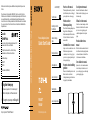 1
1
-
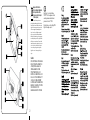 2
2
-
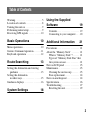 3
3
-
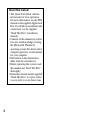 4
4
-
 5
5
-
 6
6
-
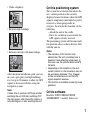 7
7
-
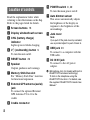 8
8
-
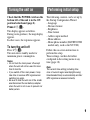 9
9
-
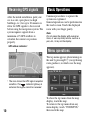 10
10
-
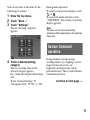 11
11
-
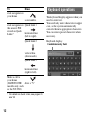 12
12
-
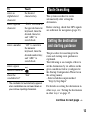 13
13
-
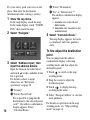 14
14
-
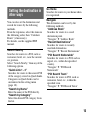 15
15
-
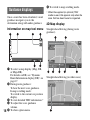 16
16
-
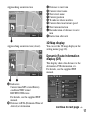 17
17
-
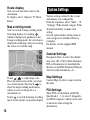 18
18
-
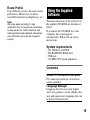 19
19
-
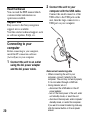 20
20
-
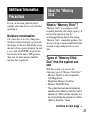 21
21
-
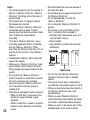 22
22
-
 23
23
-
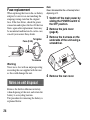 24
24
-
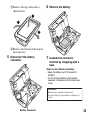 25
25
-
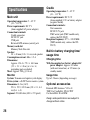 26
26
-
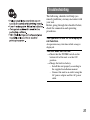 27
27
-
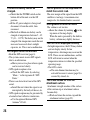 28
28
-
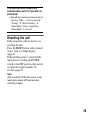 29
29
-
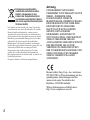 30
30
-
 31
31
-
 32
32
-
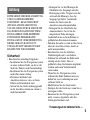 33
33
-
 34
34
-
 35
35
-
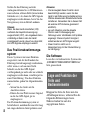 36
36
-
 37
37
-
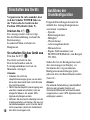 38
38
-
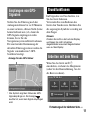 39
39
-
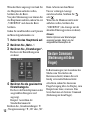 40
40
-
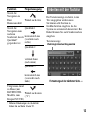 41
41
-
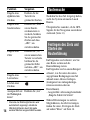 42
42
-
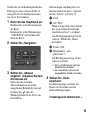 43
43
-
 44
44
-
 45
45
-
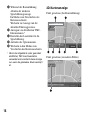 46
46
-
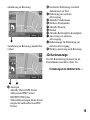 47
47
-
 48
48
-
 49
49
-
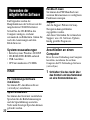 50
50
-
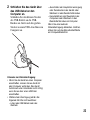 51
51
-
 52
52
-
 53
53
-
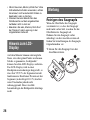 54
54
-
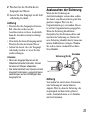 55
55
-
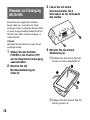 56
56
-
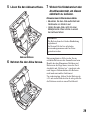 57
57
-
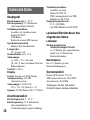 58
58
-
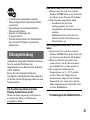 59
59
-
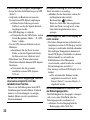 60
60
-
 61
61
-
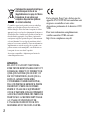 62
62
-
 63
63
-
 64
64
-
 65
65
-
 66
66
-
 67
67
-
 68
68
-
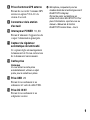 69
69
-
 70
70
-
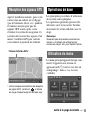 71
71
-
 72
72
-
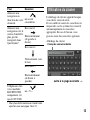 73
73
-
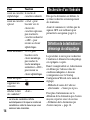 74
74
-
 75
75
-
 76
76
-
 77
77
-
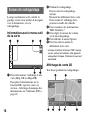 78
78
-
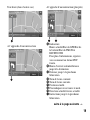 79
79
-
 80
80
-
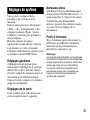 81
81
-
 82
82
-
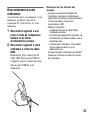 83
83
-
 84
84
-
 85
85
-
 86
86
-
 87
87
-
 88
88
-
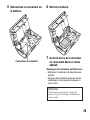 89
89
-
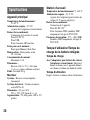 90
90
-
 91
91
-
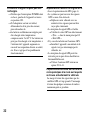 92
92
-
 93
93
-
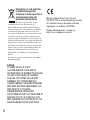 94
94
-
 95
95
-
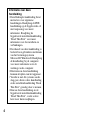 96
96
-
 97
97
-
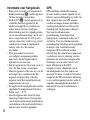 98
98
-
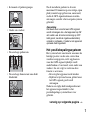 99
99
-
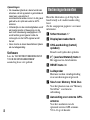 100
100
-
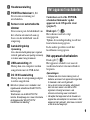 101
101
-
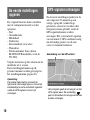 102
102
-
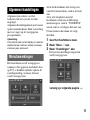 103
103
-
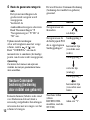 104
104
-
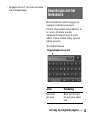 105
105
-
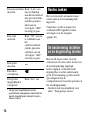 106
106
-
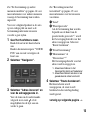 107
107
-
 108
108
-
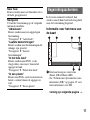 109
109
-
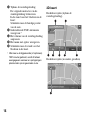 110
110
-
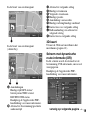 111
111
-
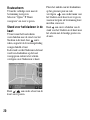 112
112
-
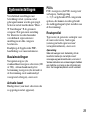 113
113
-
 114
114
-
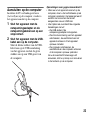 115
115
-
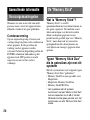 116
116
-
 117
117
-
 118
118
-
 119
119
-
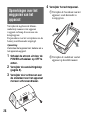 120
120
-
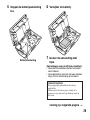 121
121
-
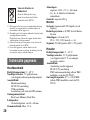 122
122
-
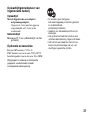 123
123
-
 124
124
-
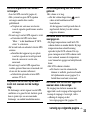 125
125
-
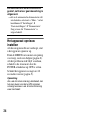 126
126
-
 127
127
-
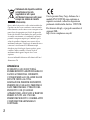 128
128
-
 129
129
-
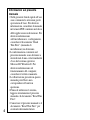 130
130
-
 131
131
-
 132
132
-
 133
133
-
 134
134
-
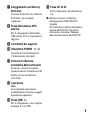 135
135
-
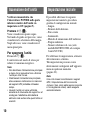 136
136
-
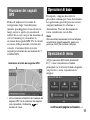 137
137
-
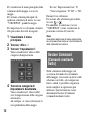 138
138
-
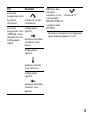 139
139
-
 140
140
-
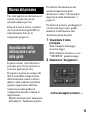 141
141
-
 142
142
-
 143
143
-
 144
144
-
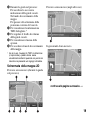 145
145
-
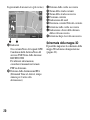 146
146
-
 147
147
-
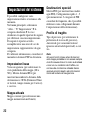 148
148
-
 149
149
-
 150
150
-
 151
151
-
 152
152
-
 153
153
-
 154
154
-
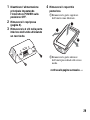 155
155
-
 156
156
-
 157
157
-
 158
158
-
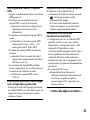 159
159
-
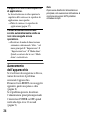 160
160
-
 161
161
-
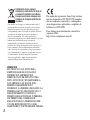 162
162
-
 163
163
-
 164
164
-
 165
165
-
 166
166
-
 167
167
-
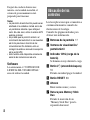 168
168
-
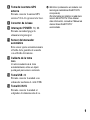 169
169
-
 170
170
-
 171
171
-
 172
172
-
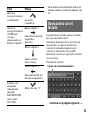 173
173
-
 174
174
-
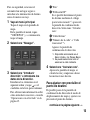 175
175
-
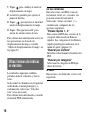 176
176
-
 177
177
-
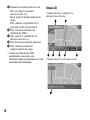 178
178
-
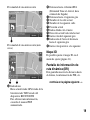 179
179
-
 180
180
-
 181
181
-
 182
182
-
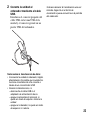 183
183
-
 184
184
-
 185
185
-
 186
186
-
 187
187
-
 188
188
-
 189
189
-
 190
190
-
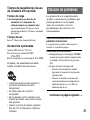 191
191
-
 192
192
-
 193
193
-
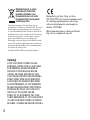 194
194
-
 195
195
-
 196
196
-
 197
197
-
 198
198
-
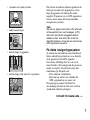 199
199
-
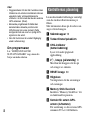 200
200
-
 201
201
-
 202
202
-
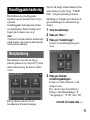 203
203
-
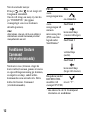 204
204
-
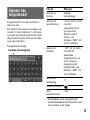 205
205
-
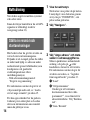 206
206
-
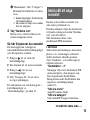 207
207
-
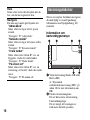 208
208
-
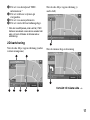 209
209
-
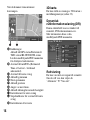 210
210
-
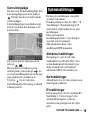 211
211
-
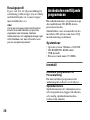 212
212
-
 213
213
-
 214
214
-
 215
215
-
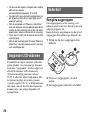 216
216
-
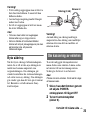 217
217
-
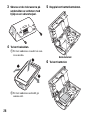 218
218
-
 219
219
-
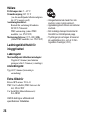 220
220
-
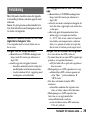 221
221
-
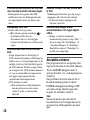 222
222
-
 223
223
-
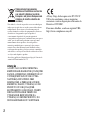 224
224
-
 225
225
-
 226
226
-
 227
227
-
 228
228
-
 229
229
-
 230
230
-
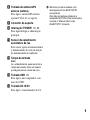 231
231
-
 232
232
-
 233
233
-
 234
234
-
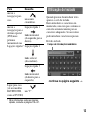 235
235
-
 236
236
-
 237
237
-
 238
238
-
 239
239
-
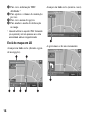 240
240
-
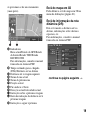 241
241
-
 242
242
-
 243
243
-
 244
244
-
 245
245
-
 246
246
-
 247
247
-
 248
248
-
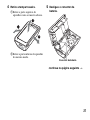 249
249
-
 250
250
-
 251
251
-
 252
252
-
 253
253
-
 254
254
-
 255
255
-
 256
256
-
 257
257
-
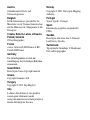 258
258
-
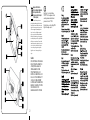 259
259
-
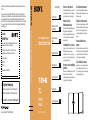 260
260
Sony Nav-u NV-U80 Manuale del proprietario
- Categoria
- Navigatori
- Tipo
- Manuale del proprietario
in altre lingue
- English: Sony Nav-u NV-U80 Owner's manual
- français: Sony Nav-u NV-U80 Le manuel du propriétaire
- español: Sony Nav-u NV-U80 El manual del propietario
- Deutsch: Sony Nav-u NV-U80 Bedienungsanleitung
- Nederlands: Sony Nav-u NV-U80 de handleiding
- português: Sony Nav-u NV-U80 Manual do proprietário
- svenska: Sony Nav-u NV-U80 Bruksanvisning
Documenti correlati
-
Sony NV-U Serie Manuale utente
-
Sony NV-U82F Manuale del proprietario
-
Sony NV-U83F Manuale utente
-
Sony NV-U Serie Manuale utente
-
Sony Nav-U NV-U51 Manuale del proprietario
-
Sony NV U50 Manuale del proprietario
-
Sony NV U50 Manuale del proprietario
-
Sony NV-U80 Guida d'installazione
-
Sony NV U50 Manuale del proprietario
-
Sony NV-U70 Manuale del proprietario